您可能在浏览许多网站时,在右下角看到过“返回顶部”按钮。单击该按钮即可返回页面顶部。
这是任何网站上都具备的很棒的功能,今天我们将了解如何仅使用 HTML、CSS 和 JavaScript 来构建它。
我们还将研究如何添加页面进度条,该进度条位于顶部,当我们向下滚动时,进度条会增加,当我们向上滚动时,进度条会减少。
请注意,您可以将其添加到任何网站,无论是现有网站还是您刚开始开发的网站。唯一的要求是网站应具有足够的内容(或足够大的 body 高度)以便可滚动,否则添加它就没有意义了。
以下是我们将要构建的 CodePen(滚动查看神奇之处):
如何为你的网站制作返回顶部按钮
首先,我要把网站主体弄大一些,以便可以滚动:
body {
height: 5000px;
}我还将向文档主体添加一个线性渐变,以便我们知道文档正在滚动:
body {
height: 5000px;
background: linear-gradient(#00ff04, #09aad3);
}我们还快速将“返回顶部”按钮添加到标记中:
我们将按钮定位如下:
.back-to-top {
position: fixed;
right: 2rem;
bottom: 2rem;
}
也从屏幕的底部和右侧 2rem 推动它
我们的文档现在应该是这样的:

现在,到了最有趣的部分——添加逻辑。
如何仅在滚动时显示“返回顶部”按钮
现在,我们不希望“返回顶部”按钮始终可见 - 比如当用户位于页面顶部时。所以我们将有条件地显示它。
对于此示例,我们仅当用户滚动至少 100 像素时才显示它。
首先,我们需要在用户打开网站时隐藏按钮。我们还需要确保添加此样式,将其与按钮的基本样式分开,因为按钮需要在滚动时显示。
HTML:
样式表:
.hidden {
display: none;
}以下是有条件显示按钮的代码:
const showOnPx = 100;
const backToTopButton = document.querySelector(".back-to-top")
const scrollContainer = () => {
return document.documentElement || document.body;
};
document.addEventListener("scroll", () => {
if (scrollContainer().scrollTop > showOnPx) {
backToTopButton.classList.remove("hidden")
} else {
backToTopButton.classList.add("hidden")
}
})
这里, scrollContainer 函数返回 document.documentElement ,它只是我们文档的 HTML 元素。如果没有, document.body 则返回元素。
接下来,我们向文档添加一个事件监听器,它将在滚动时触发回调函数。 scrollTop 我们从相应位置获得的 ( MDN 参考 scrollContainer 只不过是元素从顶部滚动的像素数。
在这里,当该值高于我们设定的 showOnPx 值时,即 100px ,我们从按钮中删除 hidden 类。如果不是这种情况,我们将该类添加到按钮(当用户手动向上滚动时特别有用)。
现在,让我们研究一下用户单击按钮时滚动到顶部的逻辑。
如何在用户点击“返回顶部”按钮时滚动到顶部
让我们快速编写一个函数来实现这一点:
const goToTop = () => {
document.body.scrollIntoView();
};
goToTop
function
( scrollIntoViewMDN 参考) ( 函数 滚动页面以将其调用的元素带入视图。这里我们在主体上调用它,因此页面将滚动到顶部。
现在,我们需要在每次单击“返回顶部”按钮时调用此函数:
backToTopButton.addEventListener("click", goToTop)
goToTop()
on click of the back to top button
就这样!我们已成功将“返回顶部”功能添加到我们的网站。
如何让滚动变得流畅
现在,返回顶部的滚动效果相当粗糙。让我们看看如何让它更平滑。我们可以通过将 behaviour as smooth 给 scrollIntoView() 函数来实现这一点。
const goToTop = () => {
document.body.scrollIntoView({
behavior: "smooth",
});
};就这样!现在滚动起来又顺畅又流畅。
如何设置“返回顶部”按钮的样式
现在,“返回顶部”按钮是一个带有一些文本的简单 HTML 按钮,看上去相当丑陋。因此,让我们对其进行样式设计。
在此之前,我们要用 SVG 替换文本,因此让我快速从 HeroIcons :
我们为图标赋予了一个名为的类 back-to-top-icon 。这很重要,因为图标不是立即可见的,因此需要设置样式才能可见。
.back-to-top-icon {
width: 1rem;
height: 1rem;
color: black;
}我们的按钮现在应该是这样的:

该按钮看起来仍然很丑,所以让我们给它添加样式:
.back-to-top {
position: fixed;
right: 2rem;
bottom: 2rem;
border-radius: 100%;
background: #141c38;
padding: 0.5rem;
border: none;
cursor: pointer;
}现在,我们按钮上的向上箭头不可见,让我们将其颜色改为更浅的颜色以使其可见:
.back-to-top-icon {
width: 1rem;
height: 1rem;
color: #7ac9f9;
}我们还可以添加悬停效果以使其变得更好一点:
.back-to-top:hover {
opacity: 60%;
}现在,我们的按钮看起来应该是这样的:

如何让按钮的输入更加流畅
每当我们滚动时,按钮似乎都会突然出现。让我们通过添加过渡来改变这种行为,而不是改变显示,而是改变其不透明度:
.back-to-top {
position: fixed;
right: 2rem;
bottom: 2rem;
border-radius: 100%;
background: #7ac9f9;
padding: 0.5rem;
border: none;
cursor: pointer;
opacity: 100%;
transition: opacity 0.5s;
}.hidden {
opacity: 0%;
}这也使我们的悬停效果更加平滑。
现在我们来关注一下页面进度条。
如何向您的网站添加页面进度条
我们将使用 制作一个进度条 div 。当用户滚动页面时,我们将确定滚动的百分比并不断增加 width 。让我们添加第 div 一个并给它一个类名 progress-bar :
现在我们将添加一些样式:
.progress-bar {
height: 1rem;
background: white;
position: fixed;
top: 0;
left: 0;
}我们将其固定,以便用户滚动时可见。我们还将其定位在页面顶部。
现在,让我们添加设置进度条宽度的 JavaScript:
const pageProgressBar = document.querySelector(".progress-bar")
document.addEventListener("scroll", () => {
const scrolledPercentage =
(scrollContainer().scrollTop /
(scrollContainer().scrollHeight - scrollContainer().clientHeight)) *
100;
pageProgressBar.style.width = `${scrolledPercentage}%`
if (scrollContainer().scrollTop > showOnPx) {
backToTopButton.classList.remove("hidden");
} else {
backToTopButton.classList.add("hidden");
}
});请注意,我们正在使用现有的文档滚动事件监听器功能。
我们的进度条滚动时应该是这样的:

如何计算滚动百分比
计算滚动百分比其实很简单。 scrollTop ( MDN 参考 )属性就是前面提到的滚动像素数。
scrollHeight ( MDN 参考 )是调用该元素时容纳其所有子元素所需的最小高度。
最后, clientHeight ( MDN 参考 )是所调用元素的内部高度。
从中 clientHeight 减去, scrollHeight 因为如果我们不这样做,可见区域也会被考虑进去,所以我们永远不会达到 100% 滚动。
我整理了这个图表以便更好地解释它:

clientHeight
and
scrollHeight
这里,没有箭头的线表示 ,也 clientHeight 就是我们可见内容的高度。带箭头的线表示 , scrollHeight 表示这条线在两个方向上延伸。这是容纳所有内容所需的视图高度。
最后,将该 scrollTop 值除以 scrollHeight 和 clientHeight ,我们得到滚动量的十进制值。将其乘以 100 得到百分比值,我们用该值来确定宽度 div ,即进度条上的进度。
结论
我希望您发现这篇文章很有帮助,并且能够在您的网站上实现“返回顶部”按钮和页面进度条。
如果您想问我任何问题, Twitter 上联系我
资源
- 此示例的 CodePen
- scrollIntoView() 的 MDN 参考
- scrollTop 的 MDN 参考
- scrollHeight 的 MDN 参考
- clientHeight 的 MDN 参考
查看。 https://www.devkit.one/ .

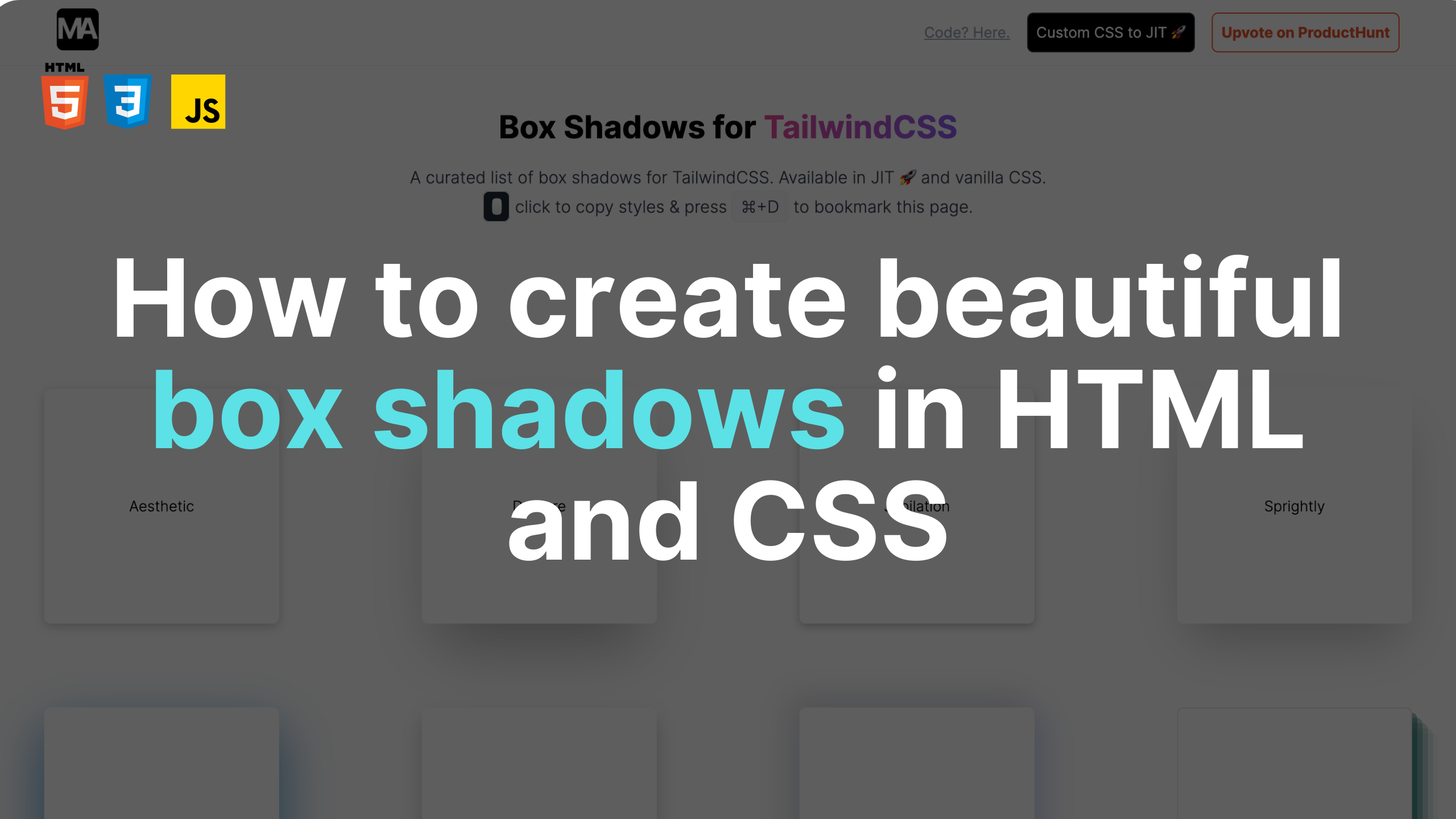




发表评论 取消回复